
進行具影響力的簡報。輕鬆地建立流程圖並流暢地分享構想。透過 Visio 方案 2 取得最新的網頁版和電腦版 Visio 應用程式和 2 GB 的 OneDrive 雲端儲存空間,該方案是我們功能最強大的 Microsoft 圖表製作套件。
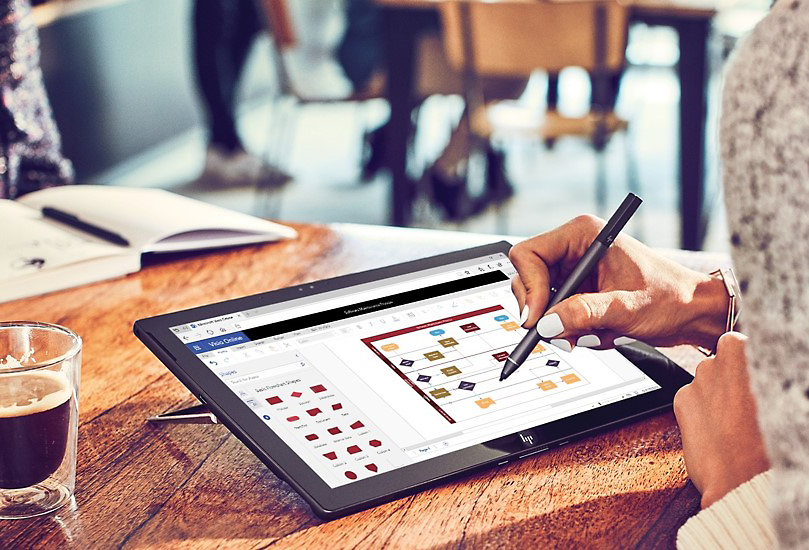
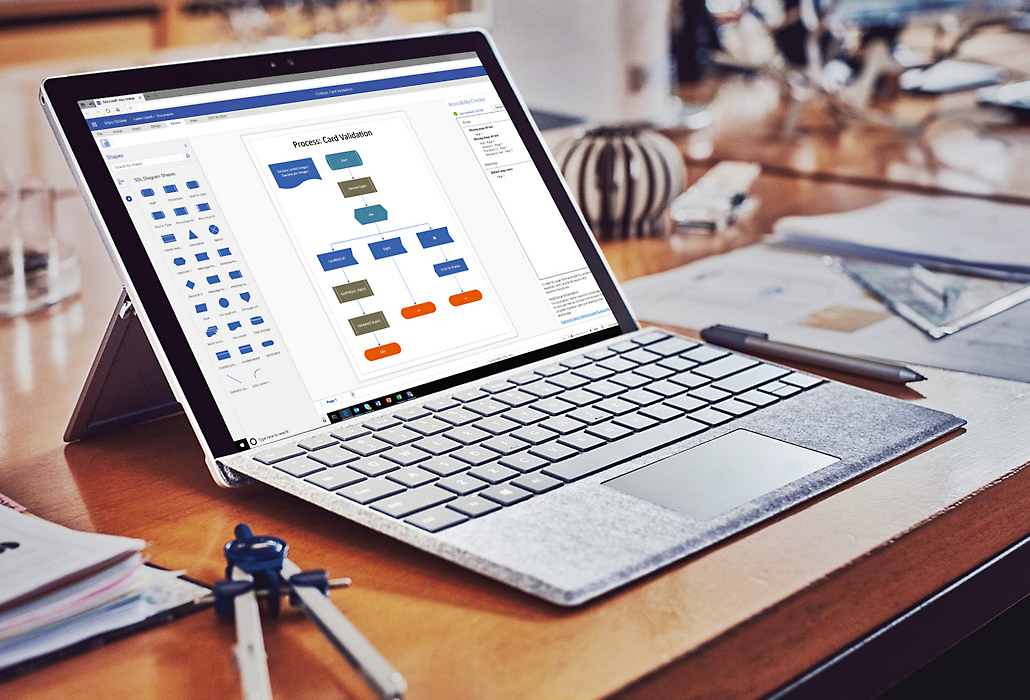

不只能製作圖表,還能將您的圖表匯出至 Power Automate
透過直接從 Visio 建立流程,與您的小組更有效率地工作。只要幾個步驟即可將流程圖元素轉換成圖形,並自動化商務程序。

使用 Visio 搭配其他 Microsoft 應用程式
搭配現有的 Microsoft 365 應用程式順暢地工作。在 Microsoft Teams 中檢視、建立和編輯圖表,只要幾個步驟即可建立 PowerPoint 簡報或 Word 文件,以及將流程圖匯出成影像格式。


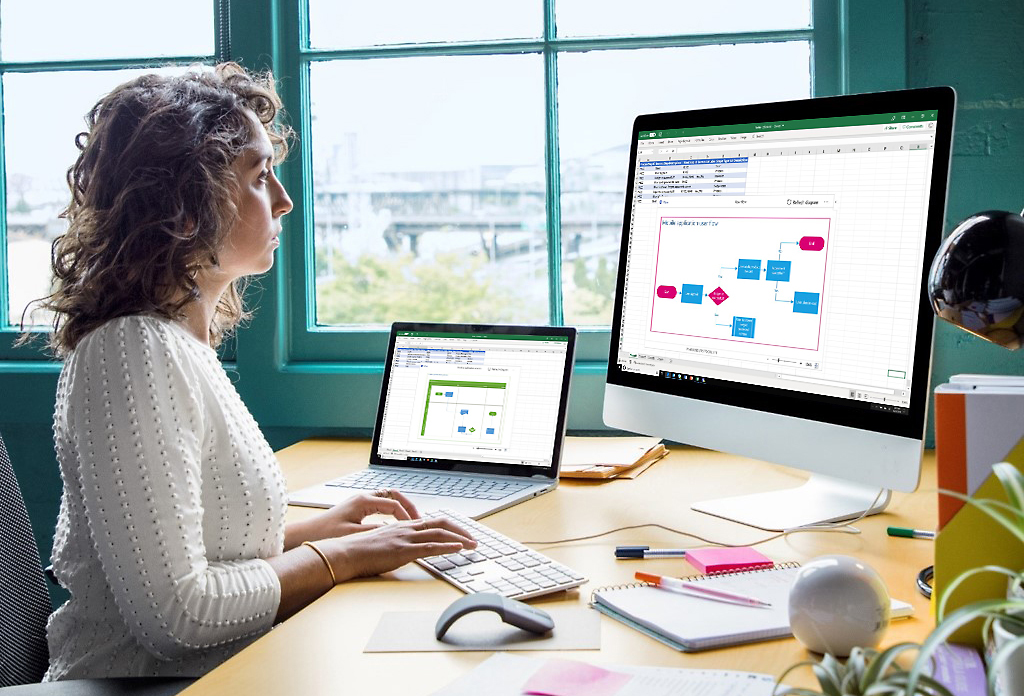


關注 Microsoft 365